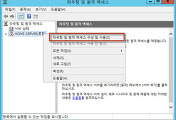사실 2012년 클라우드 열풍과 함께 마이크로소프트의 서버 제품군에서도 많은 변화가 있었습니다. 가장 큰 변화는 새로 나오는 제품들이 기본적으로 클라우드라는 환경을 염두에 두고 개발되고 있다는 점이겠죠.
기존의 관리 및 보안과 관련된 제품 군에서도 변화가 있습니다. 그 변화에 선두에 서있는 제품이 System Center 2012 입니다. System Center 2012 는 사설 클라우드를 위한 토탈 관리 솔루션을 제공하도록 새롭게 포지셔닝 된 제품 입니다. Windows Server 2012의 커다란 변화와 System Center 2012 SP1의 등장은 사설 클라우드의 구축과 관리를 위한 마이크로소프트의 철학과 기술이 결집된 결과물입니다.
앞으로 System Center 2012 SP1과 윈도우 서버 2012에 대해 자주 포스팅할 기회가 있겠지만, 지금은 여기에 대한 얘기를 잠깐 접어 두고 Windows Server에 설치할 안티바이러스 백신을 궁금해하는 분을 위해 어디서 찾고 어떻게 설치하는지 지금 부터 제가 알려드리겠습니다. 결론부터 말하자면 Windows Server에 설치할 안티바이러스 백신은 System Center 2012에서 찾을 수 있습니다.
1. 먼저 다음의 사이트에서 System Center 2012 트라이얼 버전을 받는다.
System Center 2012 Trial Download
2. 위 사이트에서 [Download Trial]을 클릭하면 다음의 페이지로 이동합니다. 여기서 [Product] 라는 드롭다운을 클릭하고 "System Center Endpoint"를 선택하고 맨 아래 [Download Trial] 링크를 클릭한다.
3. 다음 그림의 [Get Started Now]를 클릭하면 해당 제품의 트라이얼 버전을 받게된다. 받은 제품을 적절한 위치에 풀어놓는다.
4. 제품을 풀어 놓은 위치로 가서 다음 그림에 나타낸것 처럼 SMSSETUP 폴더를 찾는다. 그리고 폴더 내에서 "CLIENT"라는 폴더를 확인한다.
5. 다음 그림 처럼 "CLIENT" 폴더 내의 SCEPInstall.exe라는 파일을 더블 클릭한다.
6. System Center 2012 End Point 설치 마법사가 다음 처럼 실행된다.
7. System Center 2012 End Point 사용권 계약에 동의한다.
8. 다음 화면에서 환경 개선 프로그램에 참여할지를 결정한다.
9. 보안 최적화를 실행하고 필요한 경우 방화벽을 켠다.
10. 이제 다음 설치 준비 완료 페이지를 읽어보고 혹 다른 백신 프로그램을 사용하는 경우는 그 전에 먼저 제거되어야 한다.
11. 설치 진행 페이지에서 설치 현황을 확인하고 설치 마법사에서 보여주는 [설치 완료] 페이지를 확인한다.
12. 이제 설치된 System Center 2012 End Point를 실행해 다음 그림 처럼 바이러스 및 스파이웨어 정의 상태를 업데이트한 뒤 해당 Windows Server에 대한 기초적인 검사를 수행할 수 있다.
이제 서버에 안티바이러스 백신을 설치했으므로 보다 안전한 서버 사용이 가능하다. 비록 트라이얼 버전을 받기는 했지만 클라이언트용 안티바이러스 백신에 대해서는 트라이얼 버전으로서의 제약이 해당되지 않는다.
' Azure & Windows > Windows Server' 카테고리의 다른 글
| Windows Server 2012 R2 가상 이미지 쉽게 생성하기 (0) | 2013.10.07 |
|---|---|
| EFS용 Recovery Agent Certificate 업데이트 절차와 Error 대처법 (0) | 2013.06.23 |
| 원격 액세스 활용 3 - 가상머신 네트워크 및 원격 데스크톱 접속 구성 (2) | 2013.05.03 |
| 원격 액세스 활용 2 - 라우팅 및 원격 액세스 구성 (2) | 2013.05.01 |
| 원격 액세스 활용 1 - 역할 설치 (0) | 2013.05.01 |